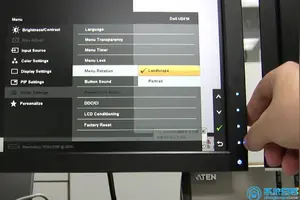1.怎样设置win10电脑不自动休眠状态
电脑自动休眠一般由两个地方来控制:电脑一定时间不使用休眠(睡眠)及关闭盖子休眠(如果台式电脑及平板请忽略这一点)
第一种:一定时间不使用关闭休眠 的方法:
1、鼠标单击任务栏左下角的菜单键,在弹出的菜单中选择设置按钮,如下图:
2、进入设置选项后,选择”系统“
3、选项电源和睡眠选项,把睡眠设置中的睡眠状态改为”从不“就可以了
第二种:笔记本电脑关闭盖子时,不休眠
1、通过上面的方法,进入相关设置,如下图:
2、在弹出的菜单中选择”选择关闭盖子时的功能“:
3、在弹出的菜单中选择相应的选项,把睡眠项都改变”不采取任何操作“,然后保存设置
到此,电脑的自动休眠状态就全部被关闭掉了。
2.怎样设置win10不休眠
1.win10桌面面右击,选择显示器
2.在设置界面,选择电源和睡眠。如图,选从不。
3.win10不能自动睡眠模式怎么办
操作步骤:
一.尝试一下卸载电源管理软件或者更新相关驱动到支持Windows 10 的版本,然后再测试是否可以关机。
二、关闭win10系统快速启动功能:
1、单击开始菜单选择“设置”,进入到设置后选择“系统”;
2、打开系统后选择“电源和睡眠”,并在右侧选择“其他电源选项”;
3、打开“电源选项”中找到“更改电源按钮的功能”
4、进入后,点击上方“更改当前不可用的设置”
5、接着在窗口下方“关机设置”中取消勾选第一项“启用快速启动(推荐)”,点击“保存修改”即可。
快速启动功能是目前微软最新的快速启动技术,不过如果硬件上不兼容反而会带来一些启动故障及关机故障!通过上述操作后,关机将不再出现自动睡眠的情况。
转载请注明出处windows之家 » win10不设置睡眠模式
 windows之家
windows之家